有兩個方法可以為遊戲滑鼠配置指標設定。您可以使用:
注意:如果需要關於選擇應用程式偵測或內建記憶體的協助,請參見回答 360023249114。
使用應用程式偵測來設定背光
若要使用應用程式偵測為拇指面板設定背光:
-
啟動 Logitech 遊戲軟體:
開始 > 所有程式 > Logitech > Logitech 遊戲軟體 8.x -
按一下視窗右側的切換開關,以啟用自動遊戲偵測模式。

-
按一下視窗底部的燈泡圖示。

螢幕將會變更以顯示 RGB 燈光組態選單。
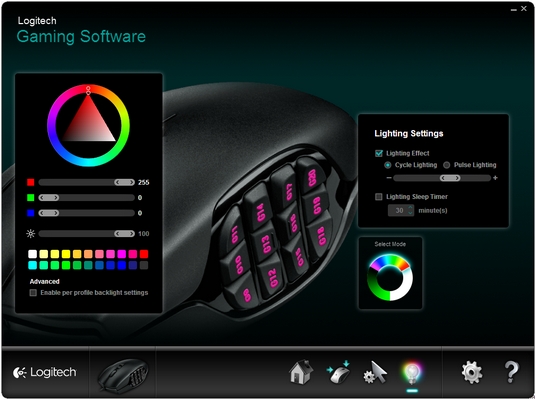
-
在選擇模式輪形區域中,選擇您想要設定的模式。
注意:- G600 擁有三種模式,按一下不同的輪形區域即可選取。
- 每個模式可以有其自己的燈光、指標設定以及按鈕指定。
- 您可以使用指定為「模式切換」的任何按鈕,在模式之間進行變更 (預設為 G8)。
- 使用滾輪、捲軸或是左側的調色盤,為選取的模式選擇不同的色彩。
-
若要提供燈光循環或脈衝效果:
- 在右邊的「Lighting Settings (燈光設定)」底下,選擇 Lighting Effect (燈光效果) 核取方塊。
- 選擇 Cycle Lighting (循環燈光) 或 Pulse Lighting (脈衝燈光)。
- 使用捲軸可減慢 (?) 或加速 (+) 效果。
-
如果要讓拇指面板燈光在一定的時間長度之後關閉,請選擇 Lighting Sleep Timer (燈光休眠計時器) 核取方塊。
-
如果要在每個模式中為每個設定檔指定其自己的色彩設定,請選取左下角的「Enable per profile backlight settings (啟用每個設定檔背光設定)」。
使用內建記憶體來設定背光
若要使用內建記憶體為拇指面板設定背光:
-
啟動 Logitech 遊戲軟體:
開始 > 所有程式 > Logitech > Logitech 遊戲軟體 8.x -
按一下視窗右側的切換,以啟用內建記憶體模式。

-
按一下視窗底部的燈泡圖示。

螢幕現在將會變更以顯示 RGB 燈光組態選單。
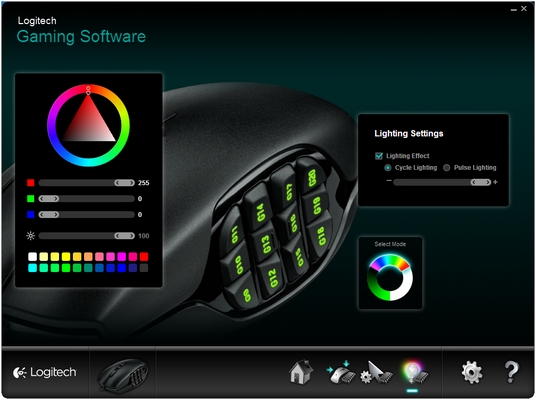
-
在選擇模式輪形區域中,選擇您想要設定的模式。
注意:- G600 擁有三種模式,按一下不同的輪形區域即可選取。
- 每個模式可以有其自己的燈光、指標設定以及按鈕指定。
- 您可以使用指定為「模式切換」的任何按鈕,在模式之間進行變更 (預設為 G8)。
- 使用滾輪、捲軸或是左側的調色盤,為選取的模式選擇不同的色彩。
-
若要提供燈光循環或脈衝效果:
- 在右邊的「Lighting Settings (燈光設定)」底下,選擇 Lighting Effect (燈光效果) 核取方塊。
- 選擇 Cycle Lighting (循環燈光) 或 Pulse Lighting (脈衝燈光)。
- 使用捲軸可減慢 (?)或加速 (+) 效果。
重要須知:韌體更新工具不再由 Logitech 支援或維護。我們強烈建議為支援的 Logitech 裝置使用 Logi Options+。在此過渡期間,我們會隨時為您提供協助。
重要須知:Logitech Preference Manager 已不再由 Logitech 支援或維護。我們強烈建議為支援的 Logitech 裝置使用 Logi Options+。在此過渡期間,我們會隨時為您提供協助。
重要須知:Logitech Control Center 已不再由 Logitech 支援或維護。我們強烈建議為支援的 Logitech 裝置使用 Logi Options+。在此過渡期間,我們會隨時為您提供協助。
重要須知:Logitech Connection Utility 已不再由 Logitech 支援或維護。我們強烈建議為支援的 Logitech 裝置使用 Logi Options+。在此過渡期間,我們會隨時為您提供協助。
重要須知:Unifying Software 已不再由 Logitech 支援或維護。我們強烈建議為支援的 Logitech 裝置使用 Logi Options+。在此過渡期間,我們會隨時為您提供協助。
重要須知:羅技不再支援或維護 SetPoint 軟體。我們強烈建議為支援的 Logitech 裝置使用 Logi Options+。在此過渡期間,我們會隨時為您提供協助。
常見問答集
沒有適用於此區段的產品
